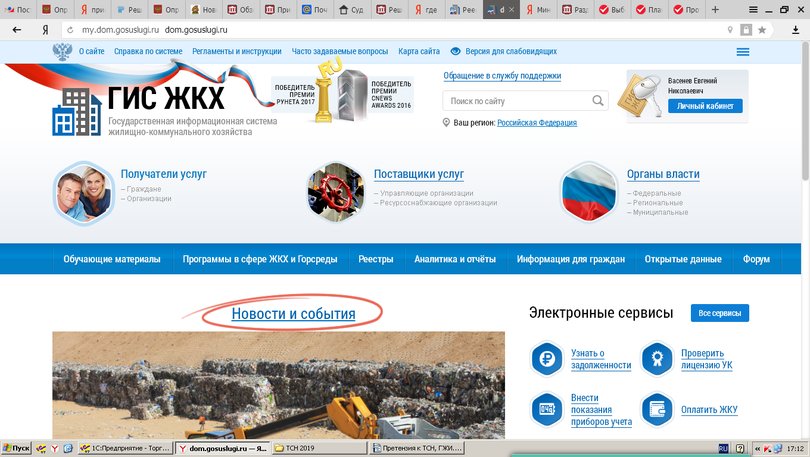Планирование и фиксация работ и услуг в ГИС ЖКХ
Устаревшая статья
Только после того, как вы привязали перечень работ к дому, можно приступить к заполнению вкладок «Планирование работ и услуг» и «Фиксация работ и услуг».
Сегодня мы расскажем, какую информацию и как разместить в эти вкладки.
Как заполнить перечень работ в ГИС ЖКХ613580
Планирование работ и услуг вручную
Вкладка «Планирование работ и услуг» заполняется отдельно по каждому дому.
Если вы решили размещать информацию вручную, найдите дом в разделе «Объекты управления» – «Объекты жилищного фонда». Выберите нужный адрес и перейдите в раздел «Управление объектом», «Планирование работ и услуг».
Определите период формирования перечня работ и услуг и нажмите кнопку «Найти». Вы увидите сформированный вами ранее перечень работ и услуг в виде таблицы с календарём.
Укажите количество работ, которое вы планируете провести в каждом месяце. Обратите внимание, что количество работ в перечне должно соответствовать количеству работ в плане.
В всплывающем календаре вы можете указать даты, на которые запланированы работы. Обычно управляющие организации не пользуются этой функцией в ГИС ЖКХ и обозначают только месяц, на который запланировали работу, потому что сложно составить полноценный календарь на год вперёд.
Внесённые данные осталось только сохранить. Для этого нажмите кнопку «Разместить информацию». Планирование работ завершено.
Размещённый план можно распечатать с помощью функции «Печать плана» и использовать в работе.
Как привязать перечень работ к дому в ГИС ЖКХ203541
Планирование работ и услуг при помощи шаблона
Зайдите во вкладку «Планирование работ и услуг», выберите период формирования перечня, а затем – «Найти». Нажмите кнопку «Выгрузить шаблон», перейдите в раздел «Результат импорта/экспорта файлов» и сохраните шаблон на свой компьютер.
В шаблоне вы увидите список, составленный на основе заполненных вами сведений о перечне работ и услуг. Напротив каждого наименования работы вы увидите разбивку на месяцы.
Проставьте количество раз, которые вы выполняли работу. Если работы не выполнялись, поставьте число «0». Обязательно проверьте, верно ли вы внесли данные в шаблон – вы не сможете загрузить его повторно. Не забудьте сохранить информацию.
Загрузите шаблон в ГИС ЖКХ с помощью кнопки «Загрузить план».
Что нужно знать УО и ТСЖ, чтобы правильно заполнить перечень работ в ГИС ЖКХ156970
Фиксация работ и услуг вручную
Во вкладке «Фиксация работ и услуг» вы заполняете информацию о фактически выполненных работах. Эту вкладку нужно заполнять на основании актов приёмки выполненных работ (приказ Минстроя РФ от 26.12.2015 № 761/пр).
Разместите информацию не позднее семи дней со дня подписания документа. Если акт составлен за квартал, внесите данные за каждый из его месяцев отдельно.
В поле «Период» выберите нужный вам месяц – откроется список работ, который вы заполнили в разделе «Планирование работ и услуг».
В графе «Количество» проставьте количество работ, которые вы успели выполнить за месяц. Помните, что цифра должна быть достоверной – она подтверждает факт выполнения работ. Графа «Стоимость» заполняется автоматически.
В этом разделе по желанию можно загружать фотографии как подтверждение выполненных работ и оказанных услуг.
Как рассчитать стоимость работ для внесения в ГИС ЖКХ?531510
Внеплановые работы
Если в отчётном периоде вы выполняли работы вне плана, зафиксируйте их в разделе «Внеплановые работы». Первым делом добавьте такую работу в справочник организации: «Справочники» – «Работы и услуги организации». Затем перенесите её из справочника «Типовые работы».
Для примера возьмём работу «Замена стояков ГВС». Эта работа добавляется в справочник организации с указанием вида «Аварийные работы». Чтобы добавить её в раздел «Внеплановые работы», нажмите кнопку «Добавить внеплановую работу».
Выберите в справочнике нужную вам работу при помощи поиска: введите её код или наименование, а затем нажмите «Найти». Или в перечне работ поставьте галочку напротив работы «Замена стояков ХВС» и нажмите «Выбрать».
Заполните поля «Цена», «Объём», «Количество», «Объект аварии» и «Вид коммунальной услуги». По желанию укажите причину аварии и оставьте комментарий. Не забудьте сохранить информацию, для этого нажмите кнопку «Сохранить».
Расчёт затрат по содержанию и текущему ремонту ОИ в МКД: 5 практических советов226701
Фиксация работ и услуг с помощью шаблона
Зайдите в раздел «Фиксация работ и услуг», выберите месяц, за который хотите разместить отчёт. Нажмите кнопку «Выгрузить шаблон», затем перейдите в раздел «Результат импорта/экспорта файлов» и сохраните шаблон.
Если в перечне работ вы заполняли графы «Цена», «Объём», «Количество», внесите только фактическое количество выполненных работ, а расчётная стоимость подсчитается автоматически.
Если поля «Цена», «Объём», «Количество» в перечне отсутствуют, заполните два столбца: «Количество фактическое» и «Итоговая фактическая стоимость». Сохраните данные.
Загрузите шаблон в ГИС ЖКХ с помощью кнопки «Загрузить период отчётности». Не переживайте, если данные не появятся в ГИС ЖКХ сразу. Немного подождите и обновите страницу. Если информация не появилась – зайдите в раздел «Результат импорта/экспорта файлов» и скачайте загруженный шаблон. Возможно, вы допустили ошибку. В этом случае вы увидите её описание в поле «Статус обработки». Исправьте недочёты и загрузите шаблон ещё раз.
 _thumb.jpg)